
Bu yazılım, yaygın bilgisayar hatalarını onaracak, sizi dosya kaybından, kötü amaçlı yazılımlardan, donanım arızasından koruyacak ve bilgisayarınızı maksimum performans için optimize edecektir. Şimdi 3 kolay adımda bilgisayar sorunlarını düzeltin ve virüsleri kaldırın:
- Restoro PC Onarım Aracını İndirin Patentli Teknolojilerle birlikte gelen (patent mevcut İşte).
- Tıklayın Taramayı Başlat PC sorunlarına neden olabilecek Windows sorunlarını bulmak için.
- Tıklayın Hepsini tamir et bilgisayarınızın güvenliğini ve performansını etkileyen sorunları gidermek için
- Restoro tarafından indirildi 0 okuyucular bu ay
Windows Sunucu Yöneticisi, BT personelinin bir ağda barındırılan tüm sunucuları takip etmesini sağlayan bir tür tek durak noktasıdır. BT yöneticisi - veya Sunucu Yöneticisi aracını denetleyen başka bir atamaya sahip herhangi biri - sunuculara fiziksel erişime sahip olmadan sunucu rollerini yönetme becerisine sahiptir.
Benzer şekilde, kişi Sunucu Yöneticisi aracının kendisi aracılığıyla hem yerel hem de uzak sunucularda yapılandırma değişiklikleri yapabilir. İlk olarak tanıtıldı
Windows Sunucusu 2008, Sunucu Yöneticisi işini güzel bir şekilde yapmaya devam eden oldukça sağlam ama kullanışlı bir özelliktir.Ne yazık ki, en iyi tasarlanmış araçlarda bile işler çoğu zaman ters gidebilir ve aynısı Windows Sunucu Yöneticisi için de geçerlidir. Bununla birlikte, işleri yoluna koymak aynı zamanda hemen hemen herkes tarafından yapılabilecek basit bir angaryadır.
DÜZELTME: Windows Sunucu Yöneticisi açılamadı
1. DSIM RestoreHealth komutunu çalıştırın
- Başlatmak Komut istemi. Bunu yapmanın en kolay yolu yazmaktır cmd içinde Cortana Arama kutusu ve gösterilen arama sonucundan seçim yapın.
- İçinde Komut istemi penceresine aşağıdaki komutu yazın - DISM.exe /Çevrimiçi /Temizleme görüntüsü /Restorehealth
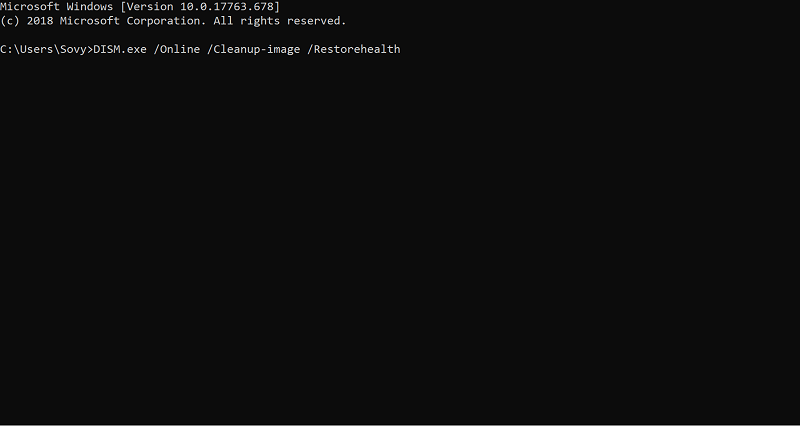
- Basın Giriş sürecin başlaması için.
- SFC ScanNow komutunu kullanarak:
- Başlatmak Komut istemi pencere eskisi gibi.
- Aşağıdaki komutu yazın sfc /scannow

- Basın Giriş. Bu işlemi başlatacak ve tamamlanması birkaç dakika sürebilir.
- StartComponentCleanup'ı kullanma:
- Henüz içindeyken Komut istemi penceresine aşağıdaki komutu yazın - dism /çevrimiçi /temizleme görüntüsü /startcomponentcleanup.
- Basın Giriş ve işlem tamamlanana kadar bekleyin.
2. user.config dosyasını manuel olarak silin

- Dosyanızda aşağıdaki dosyaya gidin C klasörü veya tanımlamak için kullandığınız işaret ne olursa olsun kök klasör PC'nizde -
C:\Users\Kullanıcı Adınız\AppData\Local\Microsoft_Corporation\ServerManager.exe_StrongName_m3xk0k0ucj0oj3ai2hibnhnv4xobnimj10.0.0.0user.config - Sil kullanıcı.config dosya.
- Tekrar başlat Sunucu Yöneticisi. Bu dosyayı yeniden oluşturur.
- Bu aynı zamanda dosyanın bozulması ve benzeri sorunları da giderecektir.
3. Geri alma değişiklikleri

- Bu, başlayamıyorsanız geçerlidir Sunucu Yöneticisi sadece son zamanlarda ve bundan önce işler iyi çalıştı.
- Bu durumda, herhangi bir yazılım çakışması olmadığından emin olun.
- Bazıları ile ilgili sorunlar bildirdi grafik sürücüsü.
- eğer varsa güncellenmiş sizin grafik sürücüsü son zamanlarda, değişiklikleri şu şekilde geri alın: Sistem Geri Yükleme veya sürücüyü kaldır.
- Yeniden başlatmayı deneyin Sunucu Yöneticisi.
4. Windows'u güncelleyin
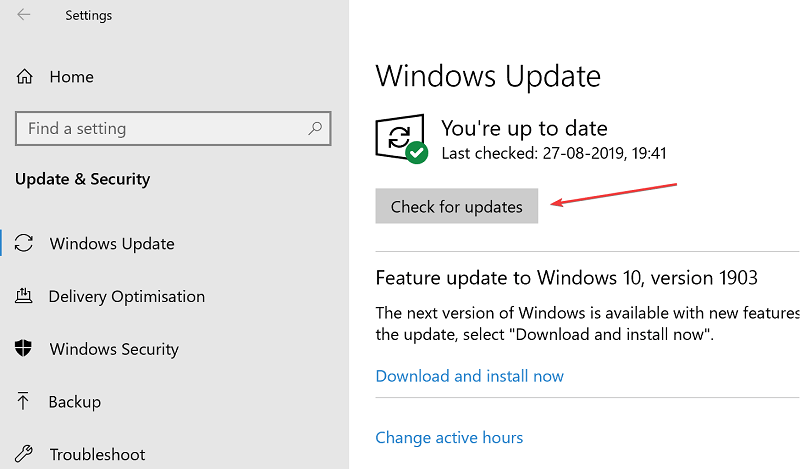
- Tıklamak Başlat > Ayarlar > Güncelleme ve Güvenlik.
- İçinde Windows güncelleme sayfasında, üzerine tıklayın Güncellemeleri kontrol et Herhangi bir güncelleme olup olmadığını görmek için düğmesine basın.
- Varsa indirip yüklediğinizden emin olun.
- En son güncellemeler dahil olmak üzere en son güncellemelerin tümünün yüklü olması son derece önemlidir .Ağ hepsi sunucunun sorunsuz çalışmasını sağlayan bileşenler.
- Ayrıca en son indirdiğinizden emin olun. Uzak Sunucu Yönetim Aracı için Windows 10versiyon Koşuyorsun.
Yukarıdaki adımlar, Windows Server Manager açılmadığında durumla başa çıkmanıza yardımcı olacaktır.
Bu arada, göz atabileceğiniz birkaç ilgili bağlantı:
- Windows Server: TLS kolayca nasıl etkinleştirilir
- Windows Server için en iyi antivirüs çözümleri
 Hala sorun mu yaşıyorsunuz?Bunları bu araçla düzeltin:
Hala sorun mu yaşıyorsunuz?Bunları bu araçla düzeltin:
- Bu PC Onarım Aracını İndirin TrustPilot.com'da Harika olarak derecelendirildi (indirme bu sayfada başlar).
- Tıklayın Taramayı Başlat PC sorunlarına neden olabilecek Windows sorunlarını bulmak için.
- Tıklayın Hepsini tamir et Patentli Teknolojilerle ilgili sorunları çözmek için (Okuyucularımıza Özel İndirim).
Restoro tarafından indirildi 0 okuyucular bu ay

![Windows Server'da Kilit Ekranı Nasıl Devre Dışı Bırakılır [AÇIKLANILDI]](/f/30ad871d5ac8911403bc0f27700fa1b5.jpg?width=300&height=460)
